
工具/原料:
系统版本:windows7系统
品牌型号:联想小新pro15
软件版本:小白三步装机版1.0
方法/步骤:
借助小白三步装机版工具在线安装系统步骤:
1、我们可以借助工具在线一键重装win10,实现win7升级win10的目的。首先网上直接搜索下载小白三步装机版工具,打开后选择win10系统直接重装。

2、软件会自动开始下载系统镜像和部署环境。
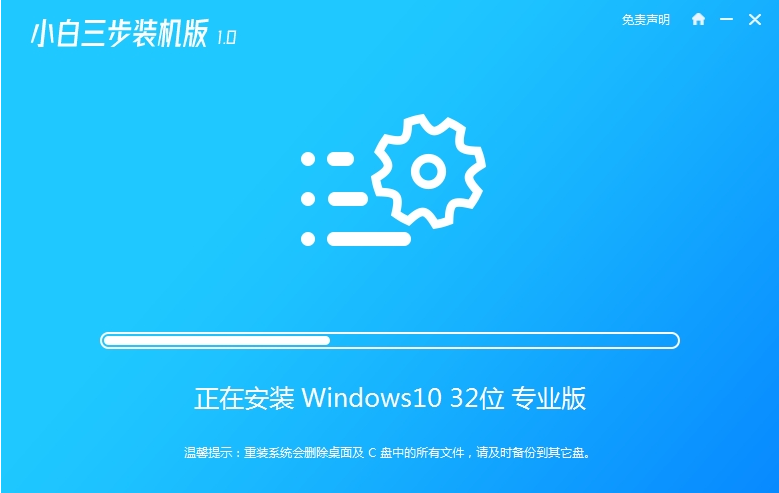
3、部署完成后,自动会重启电脑。

4、重启系统后,选择第二项xiaobai-pe系统进入。

5、在pe系统内,小白装机工具自动安装win10系统。

6、当提示安装成功后重启,进入新的系统桌面即安装成功。

注意事项:在安装系统之前,先备份好系统盘的相关数据,避免丢失。关闭电脑的杀毒软件,避免被拦截导致安装失败。
总结:
以上便是借助小白三步装机版工具在线一键重装win10系统,实现win7升级win10系统的方法步骤,操作比较简单,适合电脑新手,有需要的小伙伴可参照教程操作。






